美图秀秀App下载组新版是一款备受全球欢迎的手机图片处理软件,提供了大部分免费使用的p图功能,包括瘦脸、瘦身、美白等效果,能够实现多重图片处理效果,展现个性、时尚、独特的一面。此外,美图秀秀app还提供一键美妆功能,包括春夏妆容、ins风、复古风、法式风、元气少女风等近三十种妆效风格,让用户即使素颜也能轻松拍出漂亮的照片,成为朋友圈的焦点。
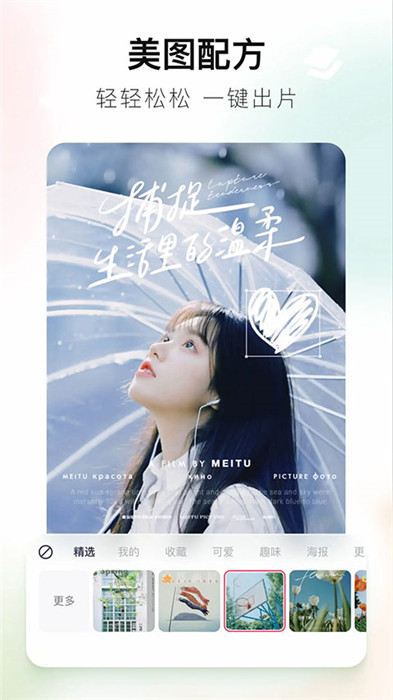
1、进入美图秀秀应用,点击“图片处理”选项。
2、选择要编辑的照片并导入。
3、在编辑页面找到“背景编辑”功能。
4、点击“更换背景颜色”选项。
5、在颜色选择器中选择您喜欢的背景颜色。
6、调整颜色参数,使其符合您的要求。
7、完成后,点击“应用”按钮,保存修改。
1、 打开美图秀秀app,选择“图片美化”功能。
2、导入想要添加水印的照片。
3.、点击“文字添加”工具,输入您想要的水印内容。
4、选择合适的水印样式和字体。
5、调整水印的位置、大小和透明度。
6、点击“保存”按钮,完成水印添加。
1、手动抠图:
- 打开美图秀秀app,选择图片美化功能。
- 寻找并点击抠图工具,在照片上使用画笔工具标记需要抠出的区域。
- 完成标记后,系统会自动显示抠图区域,点击确认按钮即可完成抠图操作。
2、智能抠图:
- 在美图秀秀app首页选择智能抠图功能。
- 上传要抠图的照片,系统将自动识别并选取抠图区域。
- 调整识别类型和选区后,点击确认保存即可完成抠图。
3、贴纸功能抠图:
- 选择一张背景图片,点击贴纸并选择自定义功能。
- 从相册中选择要抠图的图片,在主体周围使用智能选区工具进行选取。
- 调整选区的大小和位置后,保存即可完成抠图操作。
1、首先需要打开美图秀秀app,确保已经安装在手机或电脑上。
2、从主界面选择“图片美化”选项,进入编辑照片的界面。
3、从相册中选择一张包含人物的照片,用户可以滑动浏览相册或使用搜索功能快速找到目标照片。
4、 在页面底部的功能区域中,找到并点击“消除笔”工具。
5、 用户可以根据需要调整画笔的大小,然后在照片上涂抹需要移除的人物区域。
6、使用消除笔工具在照片上涂抹人物区域,系统会自动识别并消除该区域。
7、用户可以通过手指缩放、拖动图片来调整视角,确保涂抹得到更精确的结果。
8、涂抹完成后,用户点击页面下方的勾号按钮确认操作,系统将应用修改并生成新的图片。
9、最后,用户可以选择保存修改后的图片到相册或者直接分享给朋友,完成移除人物的操作。